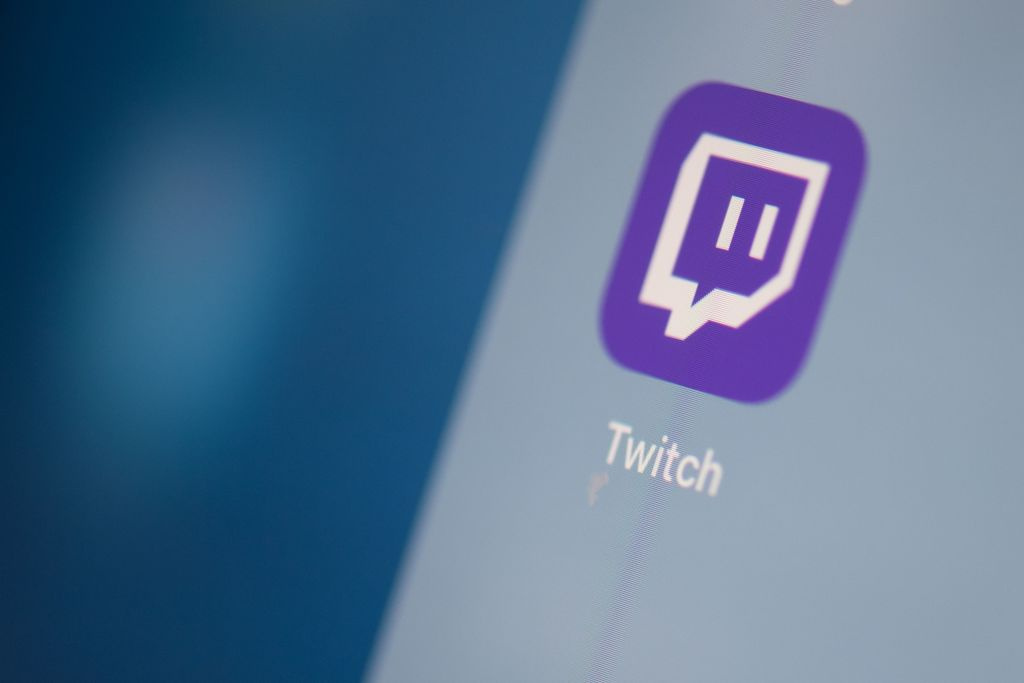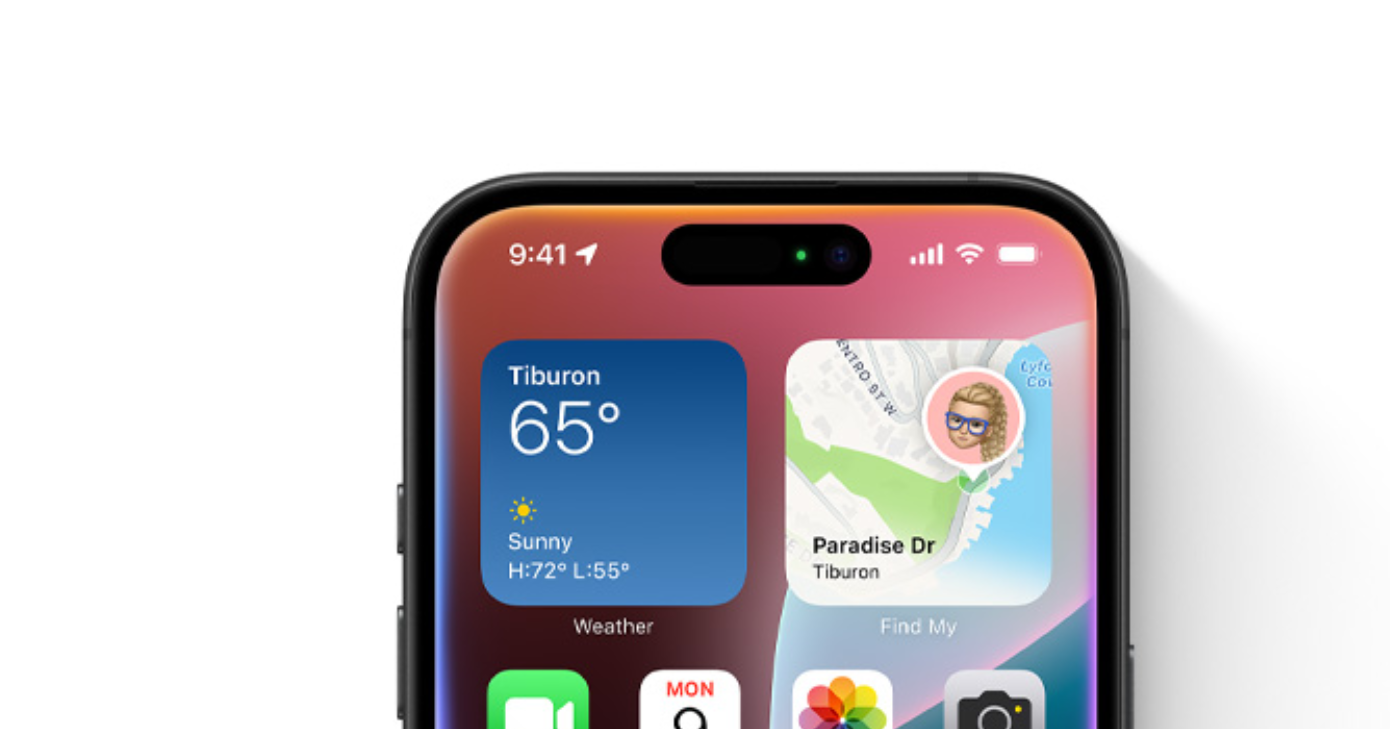越来越多的技术公司推出了自己的Chromebook版本,尤其是在Google宣布时尚的设备能够能够跑步从2017年开始的Android应用程序。专家关于即将到来的Chromebook,他们的意见仍然存在,那些只需要功能齐全且方便的设备的人将从中受益匪浅。
Chromebooks最初可能会使他们混淆,因为它们在Chrome操作系统和新的键盘设计上的功能不同,但是Tech Times列出了一些整洁的技巧,这些技巧可以使新用户很快成为Pro。
这是将Chromebook Newbie转换为Chromebook Pro的10个最佳技巧。
1。盖帽锁
这可能看起来像是一个奇怪的技巧,但是任何人都会理解为什么在此列表中查看Chromebook的键盘时需要盖帽锁定。这是您的视觉效果。
Google可能厌倦了在搜索框中看到全帽OCK按钮已在Chromebook中删除。对于那些小指在打字时不断撞到帽子锁定而不是“ a”的人来说,这是一种整洁的设计,但是当您需要输入块字母时,这是一种痛苦。幸运的是,Chromebook并未完全删除此功能,尽管用户必须手动设置它。
实际上很容易。用户要做的就是转到他们的帐户(可以在主屏幕的右下方找到),然后单击“设置”,然后选择“键盘设置”。从那里,用户将看到一个下拉菜单,可以在其中选择“ CTRL”,“ Shift”或“ Alt”按钮作为CAPS锁定按钮。就是这样,您再次有帽子锁来表达自己的愤怒或兴奋。
2。键盘快捷键
由于Chromebook在Chrome OS上运行,因此用户不应该期望他们具有类似的快捷方式。但是,他们只需按住Ctrl+Alt+吗?键盘快捷键的列表应弹出。
3。屏幕截图
如果您回到上面的Chromebook键盘的照片,您会注意到缺少另一个方便的键:屏幕捕获(PRTSC)按钮。
不用担心,我们回来了。如果您不想按住CTR+ALT+?并在每次需要屏幕截图时搜索它,您所要做的就是同时按CTRL和Windows Switcher按钮 - 这是“ 6”上方的按钮,绘制了一个小矩形的图形,其右侧有两个垂直线。
4。离线时访问Google驱动器
大多数用户很担心,因为许多Chromebook功能似乎取决于Internet连接,但并非总是如此。用户仍然可以使用权通过在Google Drive设置页面中启用此功能来保存到Google驱动器的文件。
只需打开Google驱动器,然后转到“我的驱动器”,然后从齿轮图标下的列表中单击“设置”。查找“离线”标头,然后检查“将Google文档,床单,幻灯片和图纸文件同步到此计算机。”完成此操作后,即使在离线和所做的所有更改时,您也可以编辑文件,一旦您返回在线,就会自动同步。
5。让Google驱动默认保存位置
这是一种很好的方法,可以通过将文件保存在云中而不是本地目录来确保您始终可以访问文件。您要做的就是转到“设置”,然后单击“显示高级设置”。查找“下载”标头,然后单击更改。从那里选择“ Google Drive”,然后单击“打开”。
但是等等,还有更多!
要使该过程自动,请返回“设置”页面,然后取消选中“询问在下载之前在哪里保存”。现在你很好。
6。轻松登录和身份验证
如果您不喜欢每次登录到Chromebook时都需要输入密码,请拿出智能手机并启用蓝牙。现在按照下面的简单说明:
转到设置>显示高级设置>智能锁
现在,通过将智能手机与Chromebook通过蓝牙配对来设置智能锁。此后,每次手机都在范围内(假设您保持蓝牙范围),它将为您解锁您的Chromebook。
7。控制用户访问
与传统笔记本电脑不同,Chrome OS是基于Web的,因此,拥有Chrome帐户的人也可以使用您的Chromebook访问自己的帐户,这很整洁,但是如果某人已经滥用了您的慷慨,可能会很烦人。只要记住你可以控制所有人都可以访问您的设备,因此您不需要像鹰24/7一样观看它。这是您需要做的:
转到设置>向下滚动到“人”>单击“管理其他用户”
您可以选择从那里限制其他用户的程度,甚至可以将用法限制在个人黑名单等特定用户。
8。切换到beta版本或开发人员模式
Chromebook不会将用户限制在稳定版本中,尤其是当他们想要在数字生活中有一点风险时。用户可以通过按照以下说明更改其Chrome版本为Beta或开发人员模式:
转到帐户(主屏幕的右下方)>设置>关于Chrome OS
做出选择。
9。恢复Chrome OS
嗯,您进入了完整的开发人员模式,并弄乱了系统。幸运的是,您可以通过使用4.0 GB USB设备创建恢复图像来解决此问题。您需要做的就是下载Chromebook恢复实用程序从Chrome网上商店运行。您只需要从那里遵循该应用程序的说明,并确保正确识别设备即可。实际的恢复映像在3.5 GB和4.0 GB之间,创建恢复映像将删除USB中的所有其他数据,因此最好将备用USB用于该数据。
我们可以提供的另一个重要建议是,用户应该先考虑在开发人员模式下进行实际更改之前先进行此技巧。
10。轻松擦拭电源
听起来像是一种洗衣技术,但PowerWash实际上是一个非常有用且非常容易使用的功能。将其视为零麻烦的即时重构。
PowerWash将以“我想将我的Chromebook赠送给别人”,而不仅仅是“如果我死了,请删除我的浏览器历史记录”的方式。为了为您的Chromebook设备供电,您要做的就是转到设置并向下滚动。您将在那里找到一个“ PowerWash”按钮,只需单击即可从系统中删除您的个人资料,自定义设置等。
现在,您可以更好地享受Chromebook。